Attacher ou détacher un disque de données pour machine virtuelle de labo dans Azure DevTest Labs
Cet article explique comment attacher et détacher un disque de données de machine virtuelle de labo dans Azure DevTest Labs. Vous pouvez créer, attacher, détacher et rattacher plusieurs disques de données pour les machines virtuelles de labo dont vous êtes propriétaire. Cette fonctionnalité est utile pour gérer le stockage ou les logiciels séparément des machines virtuelles individuelles.
Prérequis
Pour pouvoir attacher ou détacher un disque de données, vous devez être propriétaire de la machine virtuelle de labo, et celle-ci doit être en cours d’exécution. La taille de la machine virtuelle détermine le nombre de disques de données que vous pouvez attacher. Pour plus d’informations, consultez Tailles des machines virtuelles.
Créer et attacher un nouveau disque de données
Pour créer et attacher un nouveau disque de données managé pour une machine virtuelle DevTest Labs, procédez comme suit.
Sélectionnez votre machine virtuelle dans la liste Mes machines virtuelles sur la page vue d’ensemble du labo.
Sur la page Vue d’ensemble de la machine virtuelle, dans le volet de navigation gauche, sous Paramètres, sélectionnez Taille.
Sur la page Disques, sélectionnez Attacher un nouveau.
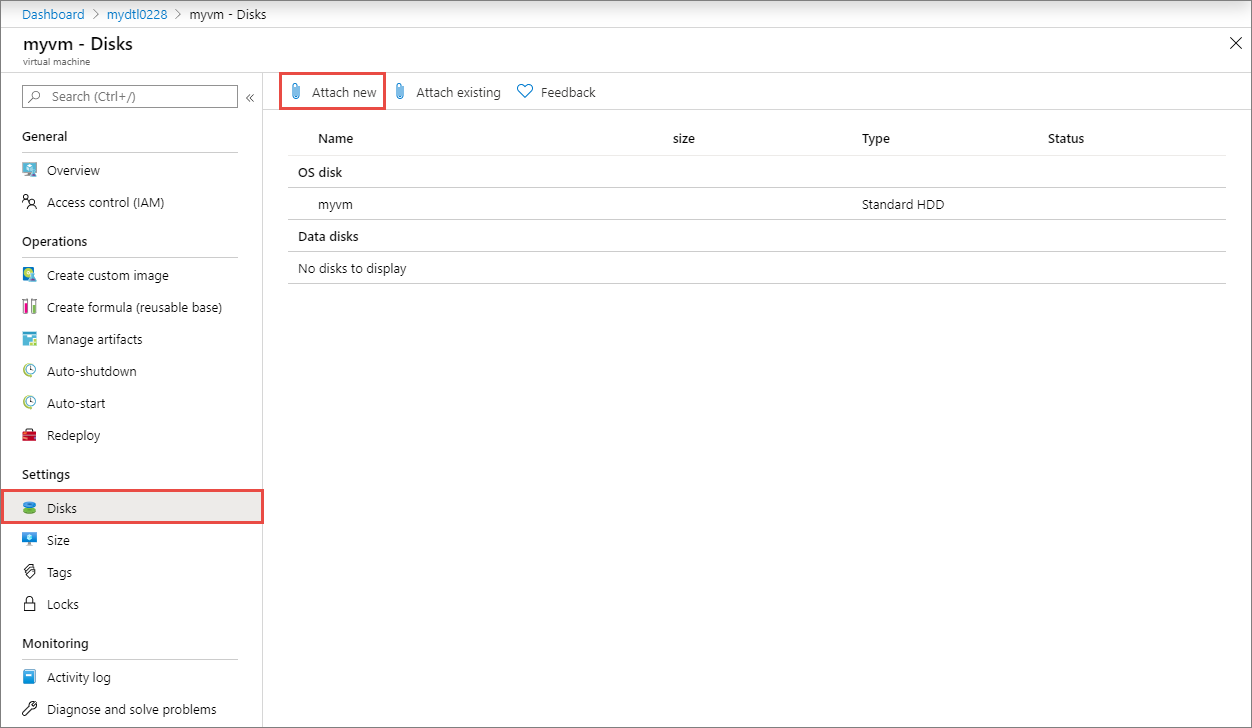
Remplissez le formulaire Attacher un nouveau disque comme suit :
- Pour Nom, entrez un nom unique.
- Pour Type de disque, sélectionnez un type de disque dans la liste déroulante.
- Pour Taille (Gio), entrez une taille en gigaoctets.
Sélectionnez OK.
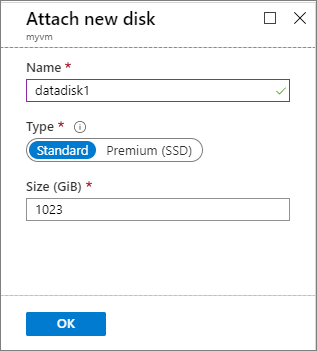
Une fois le disque attaché, sur la page Disques, sous Disques de données, affichez le nouveau disque attaché.

Attacher un disque de données existant
Suivez ces étapes pour attacher un disque de données disponible à une machine virtuelle en cours d’exécution.
Sélectionnez votre machine virtuelle dans la liste Mes machines virtuelles sur la page vue d’ensemble du labo.
Sur la page Vue d’ensemble de la machine virtuelle, dans le volet de navigation gauche, sous Paramètres, sélectionnez Taille.
Sur la page Disques, sélectionnez Attacher un disque existant.
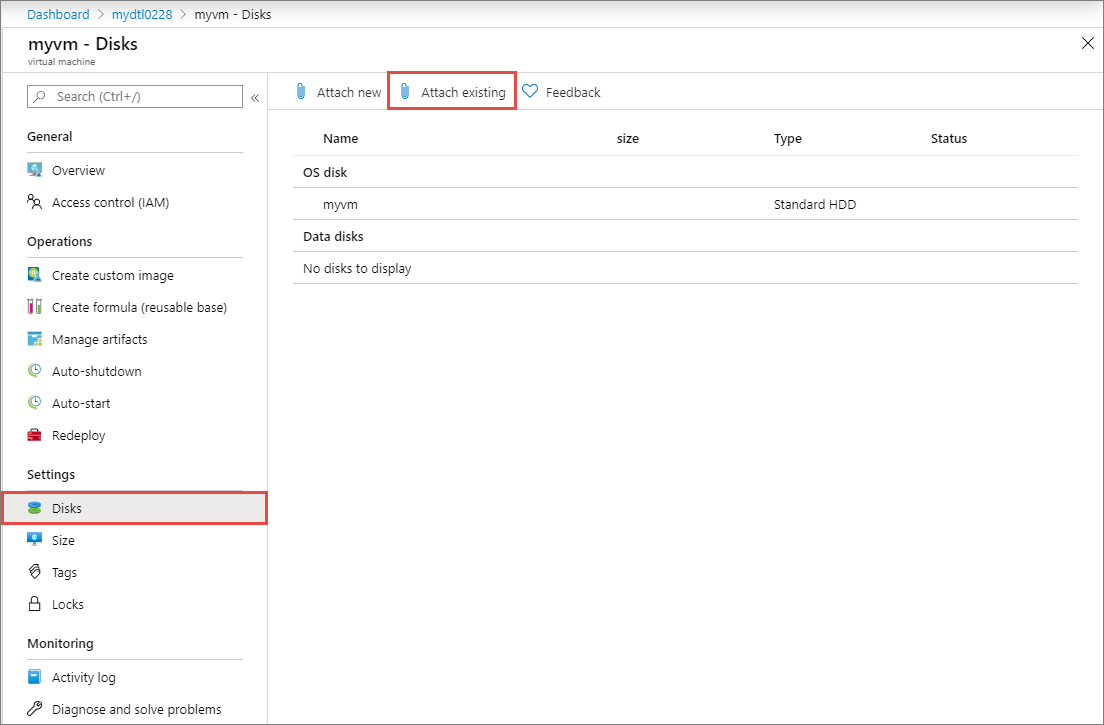
Sur la page Attacher un disque existant, sélectionnez un disque, puis OK.
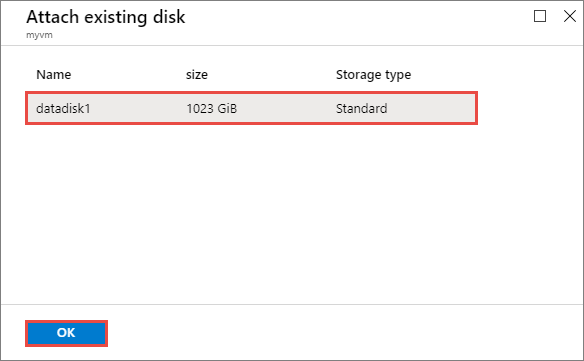
Une fois le disque attaché, sur la page Disques, sous Disques de données, affichez le disque attaché.
Détachement d'un disque de données
Le fait de détacher le disque de labo a pour effet de le supprimer de la machine virtuelle, tout en le conservant dans le stockage pour une utilisation ultérieure.
Pour détacher un disque de données d’une machine virtuelle en cours d’exécution, procédez comme suit.
Sur la page Vue d’ensemble du labo, dans la liste Mes machines virtuelles, sélectionnez la machine virtuelle avec le disque attaché.
Sur la page Vue d’ensemble de la machine virtuelle, dans le volet de navigation gauche, sous Paramètres, sélectionnez Disques.
Sur la page Disques, sous Disques de données, sélectionnez le disque de données à détacher.
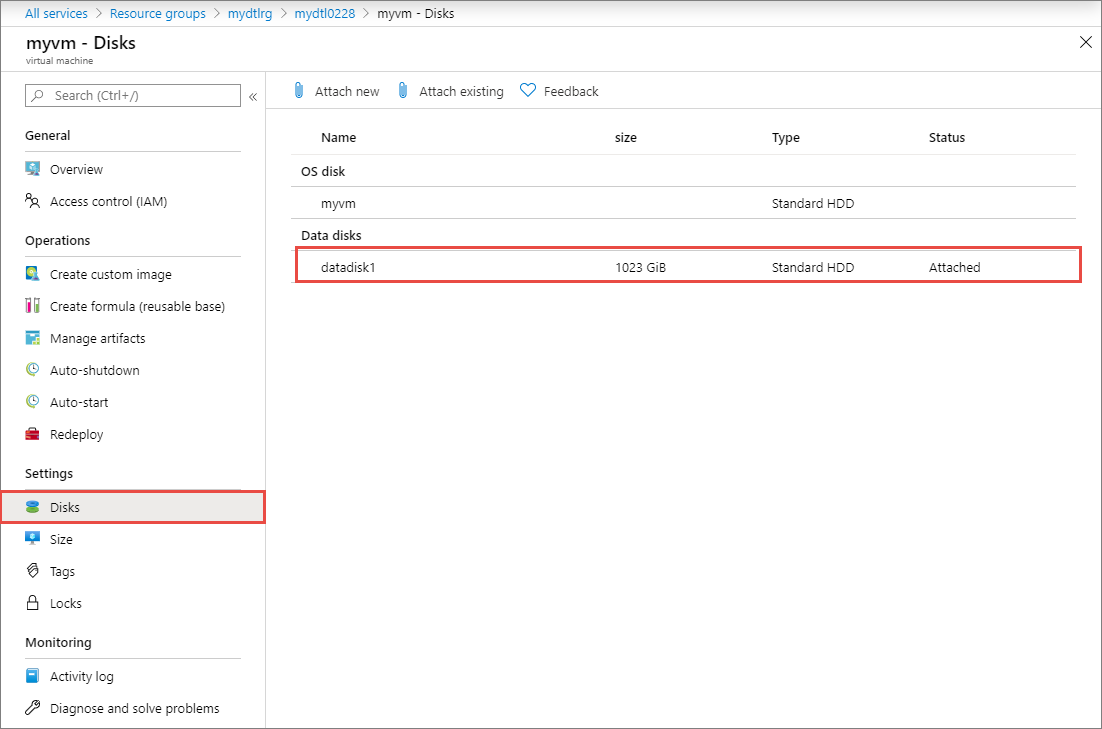
Sur la page du disque de données, sélectionnez Détacher, puis OK.

Le disque détaché est disponible pour être ré-attaché à une autre machine virtuelle.
Détacher ou supprimer un disque de données sur la page de gestion du labo
Vous pouvez également détacher ou supprimer un disque de données sans accéder à la page de la machine virtuelle.
Dans le volet de navigation de gauche de la page vue d’ensemble de votre labo, sous Mon Labo, sélectionnez Mes disques de données.
Sur la page Mes disques de données, effectuez l’une des opérations suivantes :
Sélectionnez le disque à détacher, puis, sur la page du disque de données, sélectionnez Détacher, puis OK.
or
Sélectionnez les points de suspension (...) en regard du disque à détacher, sélectionnez Détacher dans le menu contextuel, puis sélectionnez Oui.
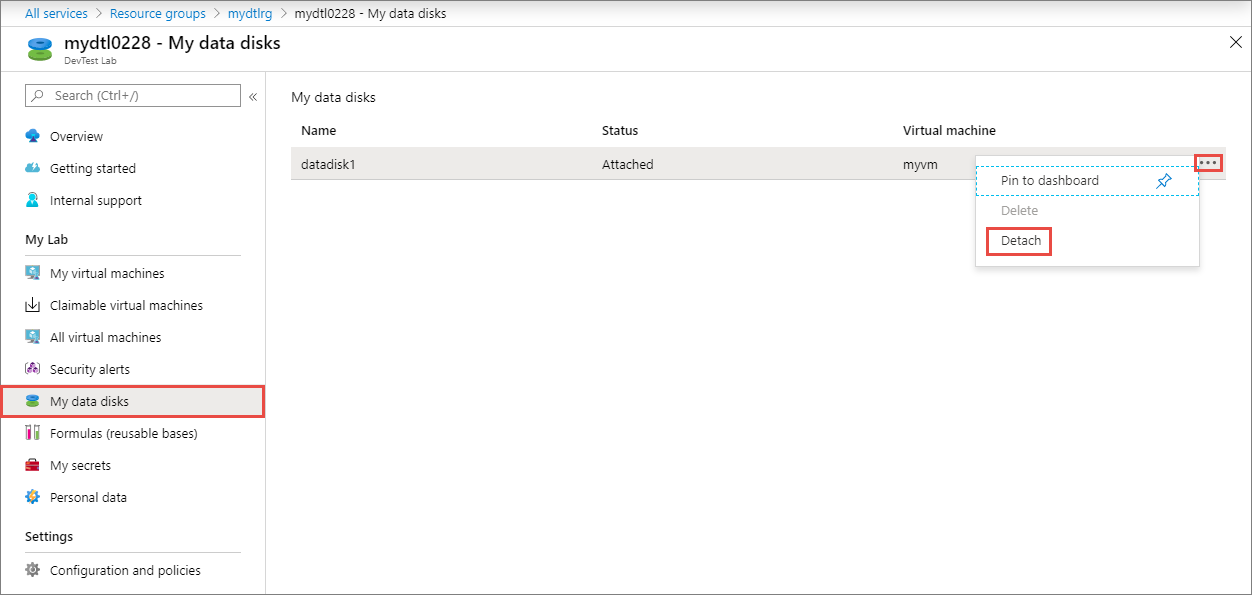
Vous pouvez également supprimer un disque de données détaché en sélectionnant Supprimer dans le menu contextuel ou dans la page du disque de données. Lorsque vous supprimez un disque de données, il est supprimé du stockage et ne peut plus être ré-attaché.
Étapes suivantes
Pour plus d’informations sur le transfert de disques de données pour des machines virtuelles de labo revendicables, consultez Transférer le disque de données.